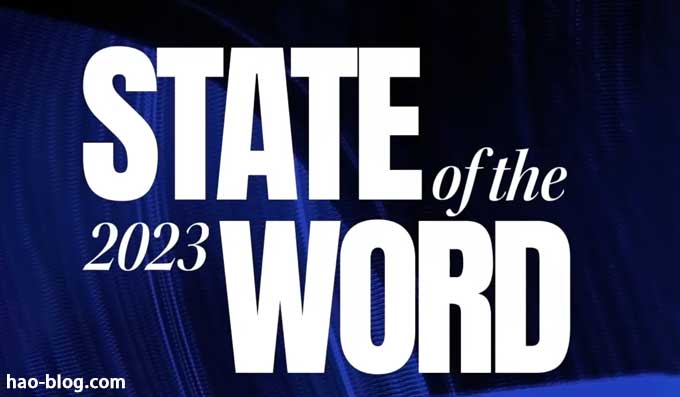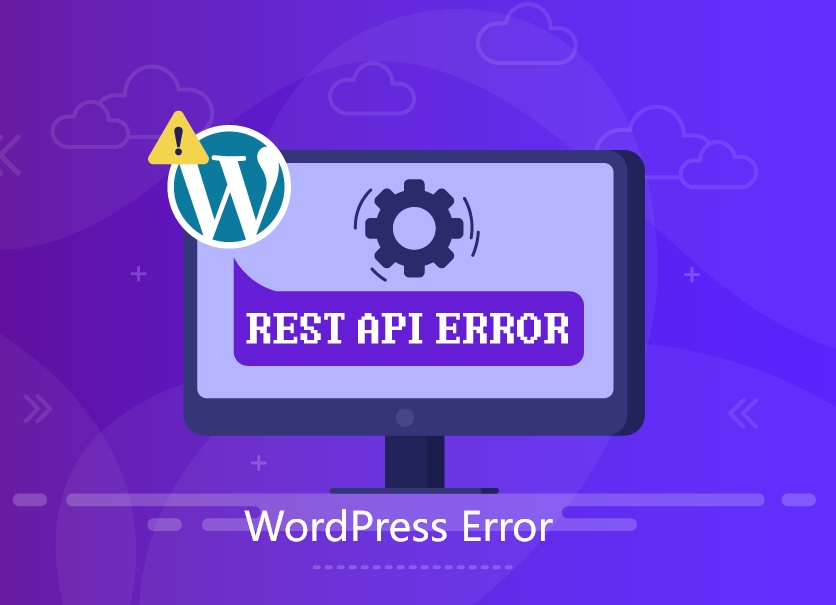WordPress外贸独立站CMS程序最佳解决方案
WordPress外贸独立站CMS程序最佳解决方案,2003年,互联网因WordPress的发布而发生了改变。它最初只是一个简单的博客平台,但后来发展成为统治网站建设行业的CMS,市场份额超过40%。WordPress 是一款开源 CMS,采用 PHP 和 MySQL 编程语言。
作为一款开源软件,它完全免费使用,唯一的实际成本是您的虚拟主机服务。
如今,WordPress 为全球超过 4.55 亿个网站提供支持,并且不仅在市场中占据主导地位,还在不断扩展其功能。接下来,我将演示如何使用 WordPress 的各个方面,从安装到发布内容。
但首先,让我们讨论几点。
什么是 CMS 以及它如何工作?
内容管理系统 (CMS) 是专门用于构建、发布和管理 Web 内容的软件。通常,此类软件支持多用户,为大型团队和协作创造了理想的环境。
在 WordPress 中,这是通过用户角色系统实现的。这允许您创建多个高级用户,这些用户有权创建或编辑您网站上的内容。
一般来说,CMS 包含两部分:内容管理应用程序 (CMA) 和内容交付应用程序 (CDA)。CMA 是网站的前端,允许用户以无需编码的方式创建或删除内容。
而 CDA 则真正负责交付您在 CMA 中创建的内容。CMS 有多种不同的形式,但今天我们只讨论 WordPress。
WordPress.org 与 WordPress.com:有什么区别?
大多数人提到 WordPress 时,指的是自托管 WordPress,或者 WordPress.org。不要将其与 WordPress.com 混淆。
虽然两者都使用 WordPress 软件,但各自的特性和功能却截然不同。
还是不明白?让我解释一下。
WordPress.com 是一项帮助您使用 WordPress 软件的服务,而 WordPress.org 则是软件本身。使用 WordPress.com,您在主机选择和可用功能方面会受到限制。
而使用 WordPress.org,您可以完全自由地管理网站的各个方面。因此,WordPress.org 是迄今为止最受欢迎的选择,也是本教程将要讨论的内容。
如何建立WordPress网站
WordPress 非常容易使用,但初次使用时可能会有点不知所措。这并不是因为它很难或难以找到,而是因为选项实在太多了。所以,学习 WordPress 的最佳方法就是多用。
在本教程中,我将演示如何使用 WordPress 构建网站,并详细介绍每个部分以帮助您入门。
安装 WordPress
WordPress 多年来获得如此大批拥趸的原因之一是其易用性。这不仅在于其易用性,还在于其系统要求的合理性。
最低要求是:
PHP 版本 5.2.4 或更高版本。
MySQL 5.0.15 或更高版本
因此,所有主流网络托管公司都支持WordPress 的安装。事实上,几乎所有公司都提供像 Softaculous 这样的自动安装程序。所以,虽然您使用的安装程序名称可能会有所不同,但请放心,肯定有一种简单的安装方法。
为了本教程的目的,我们将重点介绍可供所有 GreenGeeks 客户使用的 Softaculous。
步骤 1:找到 Softaculous
登录您的 GreenGeeks 帐户。
GreenGeeks 登录
点击您想要使用的服务帐户的“ cPanel ”按钮。您很可能只有一个帐户。
cPanel
现在您已进入 cPanel,向下滚动到软件部分并单击 Softaculous Apps Installer。
Softaculous 应用程序安装程序
第 2 步:使用 Softaculous 安装 WordPress
Softaculous 并非专门用于安装 WordPress。它还可以用于安装所有流行的 CMS和其他应用程序。不过,我们用它来安装 WordPress,只需 1 分钟。
您应该会在顶部看到最受欢迎的 WordPress Softaculous 选项。点击“安装”按钮。
WordPress 安装
现在,您可以根据需要编辑一些安装设置,但这是可选的。实际上,您只需点击“快速安装”按钮即可完成,但让我们快速介绍一下您可以使用的其他一些选项。
默认情况下,安装将在您的域名上进行,但请注意,如果您创建了子域名,则可以选择将其安装在子域名上。您还可以选择版本,默认情况下是最新版本。我始终建议使用最新版本安装。
域名
步骤3:站点设置
WordPress 网站设置
“站点设置”部分允许您选择站点名称并输入站点描述。如果您不确定这些详细信息,请跳过此步骤,稍后您可以直接在 WordPress 中编辑这些信息。
您还会看到两个复选框:“启用多站点 (WPMU)”和“禁用 WordPress Cron”。默认情况下,这两个复选框处于未选中状态,我建议保留它们。
步骤4:管理员帐户
WordPress 管理员帐户
有一个管理员帐户部分,可让您自定义管理员帐户,这非常重要。在这里,您可以创建管理员用户名、密码并输入电子邮件地址。
默认情况下,管理员用户名为 admin,密码为 pass。所有 WordPress 安装版本都是如此,这是一个重大的安全漏洞。强烈建议您更改管理员用户名和密码。
记下此信息,您将需要它来登录。
您还将看到管理员邮箱。默认情况下,网站托管公司会使用admin@YourDomainName.com 。您当然需要将其更改为与您的公司关联的邮箱,或者您可以花点时间为这个帐户创建一个。
步骤5:完成安装
其余设置,例如插件和主题,我们稍后会讨论。所以现在先不讨论这些,但请注意,如果您创建另一个网站,您可以在安装过程中直接自定义这些设置,以节省时间。
实际上,您只需单击底部的“安装”按钮即可。
安装按钮
此时,您只需静待安装完成即可。软件安装完成后,即可查看您的新网站。
探索 WordPress 仪表板
首次登录 WordPress网站时,您将看到仪表板和管理面板。它们允许您浏览您的网站,如果您想学习如何使用和掌握 WordPress,了解这些视图至关重要。
好消息是,这非常简单。该软件做得非常出色,它清晰地标记了各个部分,并提供了多个子选项,帮助您在预期的位置准确找到所需内容。
话虽如此,虽然它很直观,但第一次登录时可能需要学习很多内容,所以,让我们先了解一下基本知识。
步骤 1:登录您的网站
现在你可能想知道安装 WordPress 后如何登录我的网站。只需访问https://www.YourDomainName.com/wp-login.php即可。记得将“YourDomainName”替换为你的实际域名。
注意:您的域名和网站在域名服务器之间循环可能需要一些时间。换句话说,互联网上的所有 ISP 都需要知道您的网站存在,这可能需要几个小时。不过,我见过这种情况发生的时间不超过十分钟。
您应该会看到以下屏幕。输入您在前面步骤中创建的管理员帐户的用户名和密码。
WordPress 登录
第 2 步:仪表板
WordPress 仪表板
登录后,您首先看到的是仪表板。此部分完全可自定义,但默认情况下,它包含以下模块:
概览
活动
快速草稿
站点健康状况
WordPress 活动和新闻
您可以通过点击每个控件的顶部(鼠标会变成四箭头十字)并拖动到所需位置来重新排列它们。许多插件和主题在安装后会为您的网站添加额外的仪表板小部件。
如果您有兴趣进一步定制仪表板,请查看完整指南。
步骤3:管理面板
在屏幕左侧,你会看到许多可以交互的选项。许多选项都包含子选项,当你将鼠标悬停在它们上面时,这些子选项就会变得可用,如下所示:
WordPress 管理面板
在某些情况下,您可能会注意到里面有一个带有数字的红色圆圈。
通知
这通常是需要您关注的问题数量。在您开始恐慌之前,这些问题通常只会在有可用更新或新评论时显示。一些插件会使用此图标来提醒您必须采取的其他重要操作。
重点是,大多数时候,这些只是您应该留意的通知。
WordPress 的所有功能都可以通过这个管理面板访问,并且在大多数区域都可见。了解所有常用选项的位置是 WordPress 初学者学习的最佳方法之一。
选择 WordPress 主题
WordPress主题是样式表和模板的集合,用于定义您网站的外观。换句话说,主题决定了您的网站外观的风格,在 WordPress 中,主题至关重要。
大多数情况下,选择主题是创建新网站时要做的第一件事,因为它直接影响到用户如何看待您的内容。您可以选择使用 WordPress 目录中的免费主题,也可以购买高级主题。
因此您可能想知道免费主题和高级主题之间有什么区别。
这在很大程度上取决于您正在比较的主题,但一般来说,高级主题将为您提供更多支持选项,有时包括实时聊天支持,并且大多数都捆绑了通常需要花钱才能使用的高级插件。
好消息是您可以完全自定义任何主题,但免费主题可能需要做更多的工作,具体取决于您正在做的事情。
步骤 1:添加新主题
添加新主题非常简单。难点在于选择哪个,因为有成千上万个主题可供选择。我将演示如何从 WordPress 目录中添加免费主题。
如果您对高级主题感兴趣,请注意您购买的网站上应该有关于如何安装的说明。
单击外观并选择主题选项。
WordPress主题
默认情况下,您唯一应该拥有的主题是“2021”,也就是您阅读本文时的年份。WordPress 每年都会推出一个以该年份为标签的新主题。
点击“添加新”按钮访问主题库。
添加新主题
截至撰写本文时,共有 4,383 个主题可供选择。正如我所说,选择起来确实很困难。您可以使用右上角的搜索框来查找所需的主题。
例如,如果您正在创建一个在线商店,搜索“电子商务”将会调出为其构建的主题。
一旦看到您可能喜欢的主题,请将鼠标悬停在其上并单击“预览”按钮。
预览主题
这应该会向您显示主题的预览,但有时您可能看不到任何内容,这实际上是 WordPress 中的一个已知错误,在撰写本文时尚未解决。
如果您喜欢该主题,请单击“安装”按钮,如果不喜欢,请寻找另一个。
安装主题
现在,只需单击“激活”按钮,主题就会变成您当前的外观。
激活主题
第 2 步:自定义主题
由于每个主题都是独一无二的,因此在教程中讲解这一点有点棘手。自定义方式和可用的工具是许多专家在选择主题时考虑的重要因素。
因此,我将尝试展示您可以用来定制它的常用工具。
首先,让我们看看你的主题提供了哪些选项。你可以在“外观”选项下找到这些选项。下面,我将展示 Hello Elementor 和 ColorMag 主题提供的不同选项。
更多主题选项
如您所见,ColorMag 主题在自定义方面提供了更多选择。大多数高级主题都提供了丰富的自定义选项,这也是许多人选择付费购买的原因。
现在,编辑主题的最常见方法是通过 WordPress 定制器,它们都支持该功能。单击“外观”部分下的“自定义”选项。
自定义 WordPress 主题
在左侧,您将看到主题提供的选项。同样,每个主题都是独一无二的。
WordPress 主题选项
在右侧,您将看到您的主页,您可以自由浏览您的网站。每个页面或文章的特定元素都是可编辑的,您可以通过旁边的蓝色铅笔图标来判断。可用的选项取决于元素本身。
编辑 WordPress 主题
点击左侧的“附加 CSS”选项,即可输入自定义 CSS 代码。对于初学者来说,这可能听起来很复杂,但实际上网上有很多示例可供复制粘贴。
最好的部分是您可以实时看到代码的作用,所以它非常有用。
WordPress 自定义 CSS
请记住,定制器中的所有自定义 CSS 代码都是主题特定的。如果您更换主题,则必须重新输入代码。
向 WordPress 添加插件
插件是一个小型软件包,可以为您的网站添加特定的功能或性能。最好的理解方式是,它们就像智能手机上的应用程序一样。每个插件都会为您的手机添加一个特定的应用程序。
插件的作用相同,但适用于 WordPress,并且具有各种形状和大小。
与主题类似,插件也有免费版和付费版。主要区别在于,付费插件通常会提供免费版所没有的附加功能。不过,插件的独特之处在于附加组件。
附加组件可以为插件添加额外的功能,也有免费和付费两种版本。我知道你在想什么,“听起来好像很多”,但事实上它非常简单直接。
您需要做的就是搜索具有所需功能的插件,安装并设置它。
让我们来介绍一下这个过程。
步骤1:安装插件
好消息是,安装插件非常简单,一旦你学会了,只需不到一分钟就能搞定。与主题类似,插件的选择也成千上万,竞争也相当激烈。
例如,假设您想创建一个联系表单,以便客户联系您或收集数据。那么您有大约 100 个选项可供选择。
好消息是,每个插件都有一个专门的页面来描述该工具的全部功能,而且由于大多数都是免费的,您可以快速测试它们以查看它们是否合适。
让我们开始吧。
单击插件并选择添加新选项。
添加新插件
这是插件库,您可以使用右上角的搜索框来搜索插件。
例如,假设您想添加一个安全插件。在框中输入“security plugin”。如果您知道要查找的内容,也可以直接输入插件名称。
搜索插件
一般来说,WordPress 会尽力显示用户最多、评分最高且最新的插件。有些搜索,例如“安全插件”,会显示 29 页结果,而其他搜索则不会有那么多结果。
搜索插件,直到找到您喜欢的插件。点击“更多详情”选项,查看完整功能列表。
查看更多详情
如果您满意,请点击“立即安装”按钮并激活该插件。如果不满意,请寻找其他插件。
安装 WordPress 插件
步骤2:配置插件
这是在一般教程中讨论的另一个棘手的问题,因为就像主题一样,插件也是独一无二的。
有时您可能没有任何可配置的选项,插件无需用户输入即可运行。有时,插件在您配置之前不会执行任何操作。
棘手的部分在于弄清楚你正在使用的插件类型。我能给出的最佳建议是查看插件页面本身。它们通常会列出你需要的所有信息,有时甚至会提供视频教程。
现在,我对 WordPress 的一个不满是,那些插件设置无法在“插件”部分找到。有时它们可以在“设置”部分列出,有时在“工具”部分列出。在某些情况下,它们会在管理面板中有一个专门的部分。
至少可以说这是令人困惑的,因为这取决于插件开发人员。
如果您没有看到管理面板中添加新选项,建议您检查“设置”或“工具”。有些插件会为 Gutenberg 编辑器添加特定的区块,这些区块只能在 Gutenberg 编辑器中找到(稍后会详细介绍)。
找到设置后,您只需逐个浏览选项并选择最适合您的选项。
在 Gutenberg 中创建 WordPress 内容
在 WordPress 上创建网站时,您需要学习如何使用 Gutenberg 编辑器。好消息是,这款编辑器的设计初衷是面向初学者,因此掌握起来并不难。
你只需要知道所有东西在哪里。
Gutenberg 是一个基于块的编辑器,这意味着您只需添加具有相应功能的块即可。例如,假设您想添加一张图片。没问题,只需添加一个“图片”块即可。在大多数情况下,操作就是这么简单。
每个块都有自己的设置,所以我无法涵盖所有设置,但我会涵盖主要的设置。
步骤 1:进入编辑器
首先,你需要真正进入编辑器。你可以在 WordPress 中创建或编辑页面或文章时找到它,其功能完全相同。
让我们创建一个新的 WordPress 帖子。点击“帖子”,然后选择“添加新选项”。
添加新的 WordPress 帖子
这是古腾堡编辑器。顶部会为每篇文章或页面添加一个标题栏。您必须填写此栏。通常,标题栏应该包含一个关键词,告诉读者这篇文章或页面的主题。
添加帖子标题
第 2 步:段落块和基础知识
现在,该添加一个区块了。每次点击编辑器,默认区块都是“段落”区块。正如你猜对了,这个区块是用来写段落的。
您将看到文本对齐、粗体、斜体、链接创建器的选项以及更多选项。
这是您将使用的最常见的块。
WordPress 段落块
您可以通过单击设置轮并选择右侧的块选项卡来发现任何块的更多选项。
阻止设置
每个区块的选项都不同。对于段落区块,您可以更改字体大小或颜色。每个区块都提供丰富的自定义选项,您只需知道在哪里使用即可。
现在,让我们添加一张图片。
步骤3:添加附加块(图像块)
为此,我们需要添加一个图像块,这很简单。首先,按下键盘上的 Enter 键开始新行。在该行右侧,您将看到一个中间带有加号的黑色框,点击它。
添加 WordPress 块
第一次单击它时,您将看到最常见的块,随着您更多地使用编辑器,它们会发生变化。
顶部有一个搜索功能,您可以用来搜索区块。在这种情况下,您可以选择“图片”区块(如果存在),或者搜索并选择它。
图像块
图片块现在应该在 Gutenberg 编辑器中了。它非常简单,由三个按钮组成:
上传:允许您选择计算机上的文件添加到区块中。请注意,该文件也会添加到您的媒体库中。
媒体库:您可以查看媒体库,并在网站上使用现有图片。此外,您还可以选择将图片上传到媒体库。
从 URL 插入:您可以使用图片链接将其添加到帖子或页面。同样,图片也会添加到您的媒体库。
由于这是全新安装,您的媒体库中没有任何图片,因此您需要使用“上传”按钮从电脑上添加图片。选择并添加后,您就可以在编辑器中看到它了。
查看 WordPress 帖子
如果您点击该区块,并在区块选项卡中查看附加设置,就像我们在段落区块中所做的那样,您会发现图像区块独有的选项。同样,每个区块都是如此。
步骤4:发布内容
现在假设我们对内容很满意,想把它变成一个实时页面。这很简单,只需要点击一个按钮。但在此之前,我始终建议你确保页面看起来符合你的预期。
您可以使用“预览”按钮来执行此操作。这样您就可以看到页面上线后的样子。
预览 WordPress 帖子
我总是建议在发布内容之前先预览一下。这是一个很好的策略。如果一切看起来都不错,就点击“发布”按钮。
发布 WordPress 帖子
就这样,您的页面或帖子现已上线。您仍然可以自由编辑。要保存任何编辑,只需点击“更新”按钮,该按钮的位置与之前的“发布”按钮完全相同。
创建或编辑 WordPress 帖子或页面时,此过程相同。
优化 WordPress
我们刚刚讲解了WordPress的基础知识,是不是很简单?但是,如果你想运营一个成功的网站,光有基础知识是不够的。
您还需要优化您的网站以加快 WordPress 的速度,确保访问者获得最佳体验并确保它是一个良好的工作环境。
在 WordPress 中,“优化”是一个非常宽泛的术语,因为它有太多方法可以实现。因此,我将介绍一些您在讨论优化时可能会听到的术语,以及您可以使用哪些工具来提升网站的性能。
让我们从每个网站需要做的最基本的事情开始:保持最新
主题 1:更新
作为市面上最受欢迎的CMS系统,WordPress成了众多恶意人士(例如黑客和机器人)的目标。他们不断寻找WordPress软件中的安全漏洞。
好消息是,只要您保持更新,WordPress 的使用就非常安全。更新有两种方式:手动和自动。
自动更新对于保持最新状态非常有用,但有时更新可能会出现问题或导致兼容性问题。因此,虽然许多初学者选择启用自动更新,但大型网站和专家往往会等待更长时间并手动进行更新。
这让他们有时间在测试环境中测试更新,以确保没有任何问题。大多数情况下,自动更新是一个不错的选择,但我始终建议手动更新。
此外,这很容易做到。
单击仪表板并选择更新选项。
WordPress 更新
如果中间有一个带数字的小红圈,则表示可用更新的数量。这些更新适用于 WordPress 核心文件、插件和主题。
如果有新版本的WordPress,请点击“更新到版本XXX”按钮。
更新 WordPress 版本
如果有插件或主题的更新,您可以在此页面的相应部分找到相应的选项。如果您有兴趣设置自动更新,请按照本指南操作。
主题 2:备份
您可能已经注意到,WordPress 在上一节中要求您在更新之前备份您的网站。虽然备份不一定能提高网站性能,但它确实增加了一层无价的保护。
底线是每个网站都应该有某种类型的备份。
当出现问题时(相信我,总有一天会出错),备份可以让你快速纠正错误,而无需经历长时间的停机。至少,只要它是最新的。
幸运的是,WordPress 中有很多备份选项。
如今,大多数网络主机都会自动为每个客户提供备份服务,例如我们在 GreenGeeks 所做的那样,但也有大量插件可以帮助您在几秒钟内创建任何类型的备份。
我们已经花时间编制了一份最佳备份插件列表,因此我强烈建议您查看一下。
主题 3:优化图像
如果你打算运营博客或网店,你肯定会用到很多图片。这很正常,但你需要确保图片已经过优化。
WordPress 会自动处理你添加的任何图片并调整其大小。这听起来很棒,但数据量太大了。想象一下,你上传了一张 600 x 600 的图片,但只需要将其调整到 200 x 200 的尺寸。
这真是浪费。而且图片越大,加载时间越长,很容易拖慢网站速度。
您有几种选择。首先,您可以在将图片上传到 WordPress 之前,使用 PhotoShop 等照片编辑软件进行编辑。这是最常用的策略,也是最常用的软件。
另一个选择是安装一个插件来压缩图片大小。大多数情况下,你会同时使用这两种方法,因为你可能会在整个网站上使用数千张图片。这真的会很快累积起来。
另一个值得探索的方法是使用一种称为“延迟加载”的技术。这种技术是指页面和文章只加载访问者可见的图片。从最新版本的 WordPress 开始,此功能已默认启用。
主题 4:安全
我提到过更新 WordPress 有助于确保其安全,但仅靠更新是不够的。你还需要确保安装了安全插件,不仅可以阻止黑客入侵,还可以防止垃圾邮件机器人骚扰你。
安全插件提供了一系列保护措施,例如防火墙、访问 RECAPTCHA 来阻止垃圾邮件机器人等等。然而,它们实际上也可能是导致网站速度变慢的元凶。这些插件体积庞大,功能强大。
您需要正确配置它们以免减慢您的网站速度,但与所有插件一样,它们是独一无二的。
每个插件都有不同的功能和选项可供您配置。您运营的网站类型也是一个重要因素。如果您需要一个优秀的安全插件,请务必查看这些插件。
主题 5:网站托管
任何 WordPress 网站最不可或缺的部分或许就是你的虚拟主机方案。它们提供并维护你网站运行所需的服务器,并对网站的性能产生巨大的影响。
然而,并非所有网络主机都提供相同的体验。
有些服务器比较老旧,没有使用 SSD 技术,这会对性能产生实际影响。在其他情况下,您可能处于无法提供必要资源的共享主机环境,或者您的虚拟邻居使用的资源可能超出了预期。
无论如何,您都需要选择一个能够提供闪电般速度并保持至少 99% 正常运行时间的网络主机。
我们还有很多东西要教你
WordPress 是一款非常棒的软件,它让建站变得简单,但由于其高度可定制性,学习难度略高。不过,其实也没什么特别难的,关键在于选项太多了。